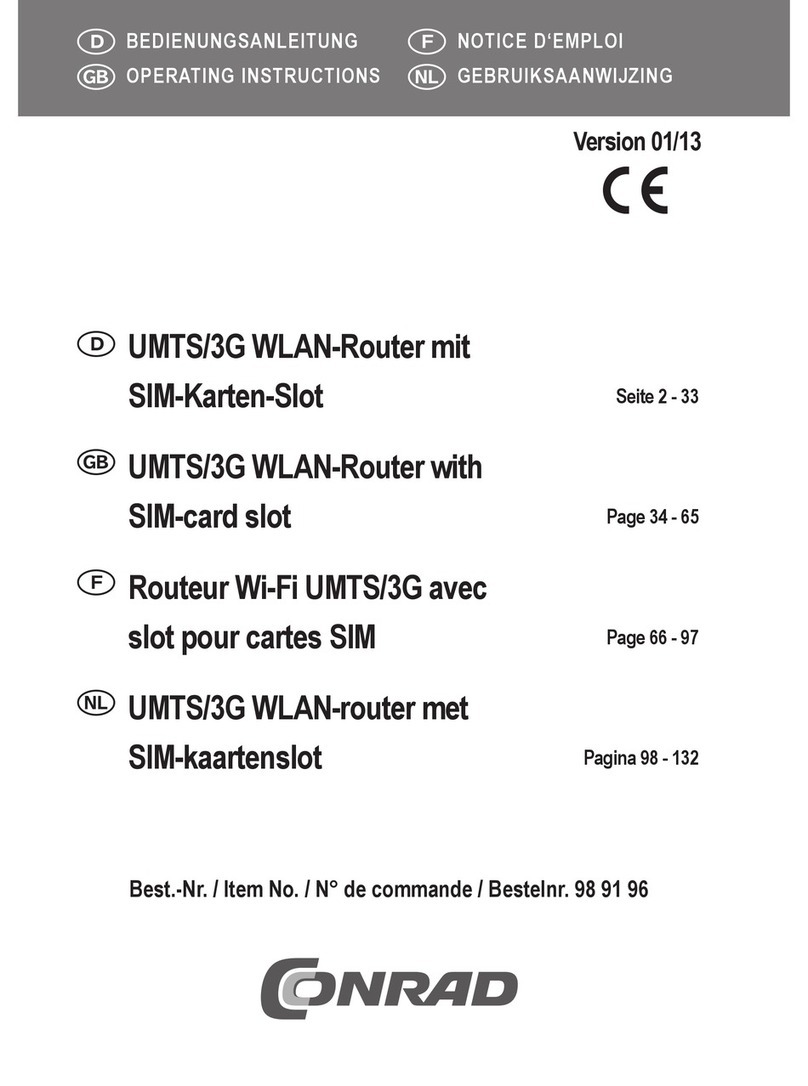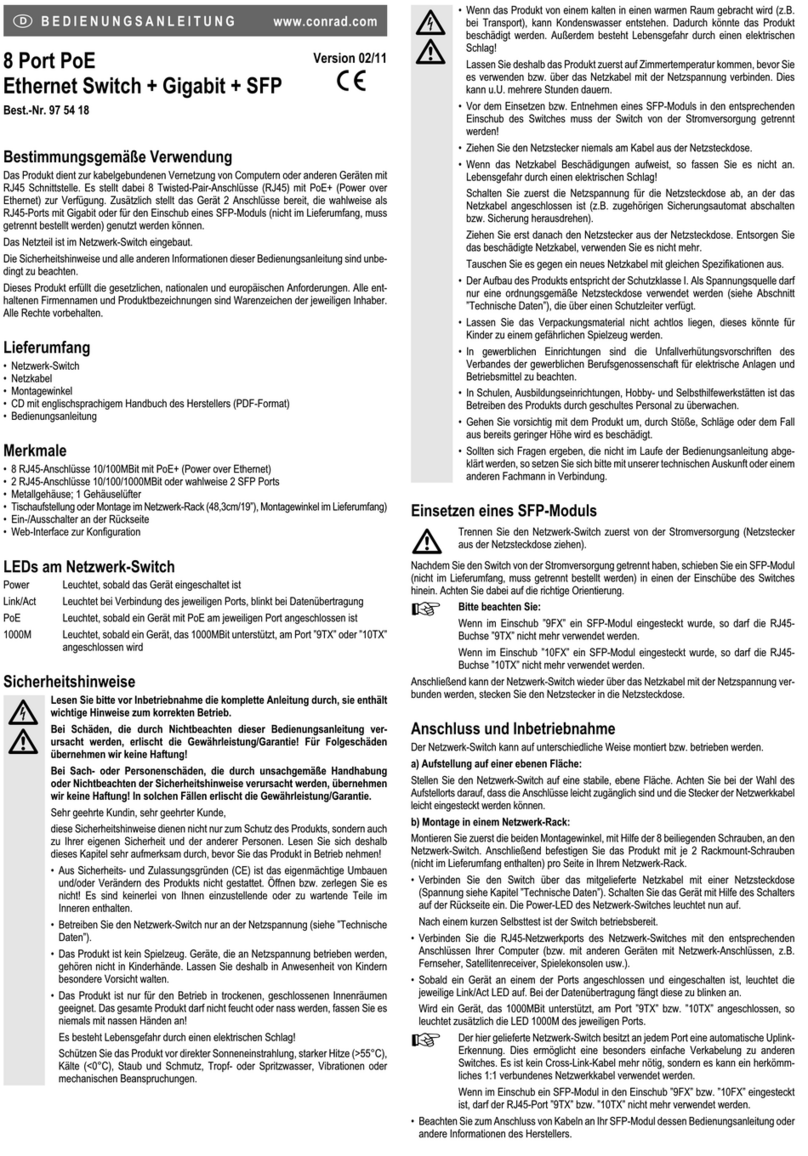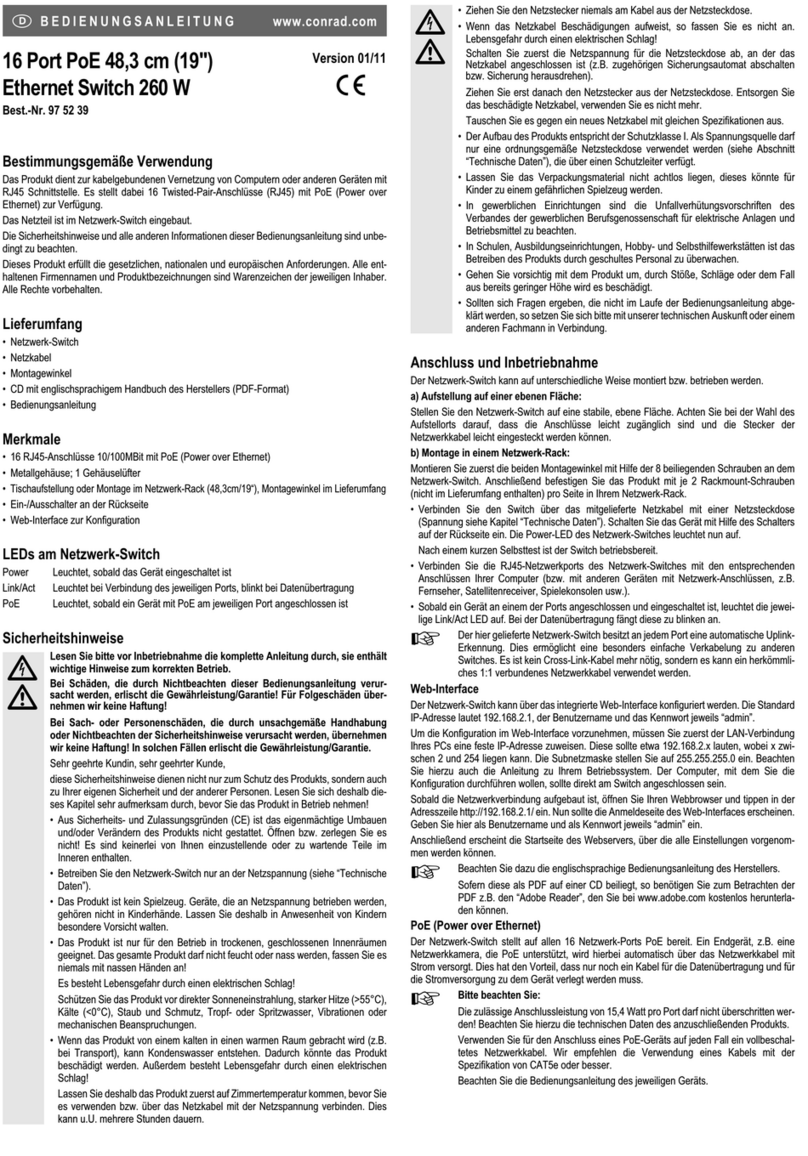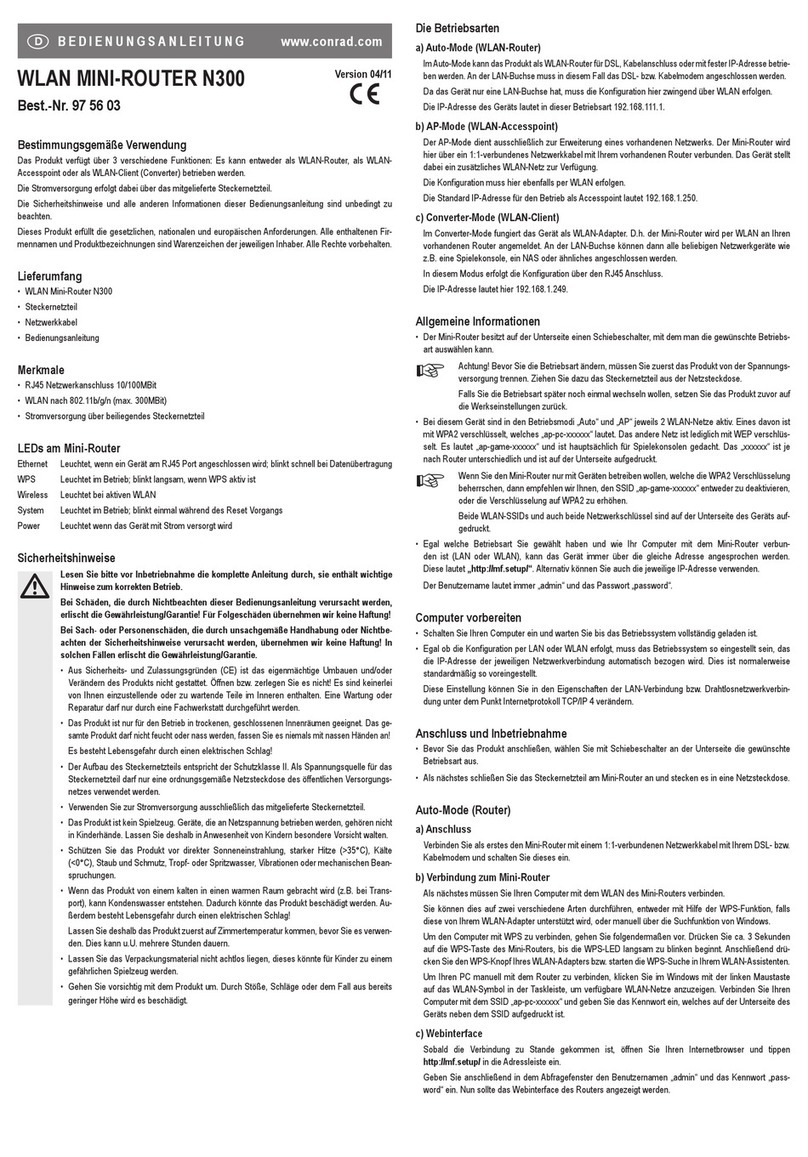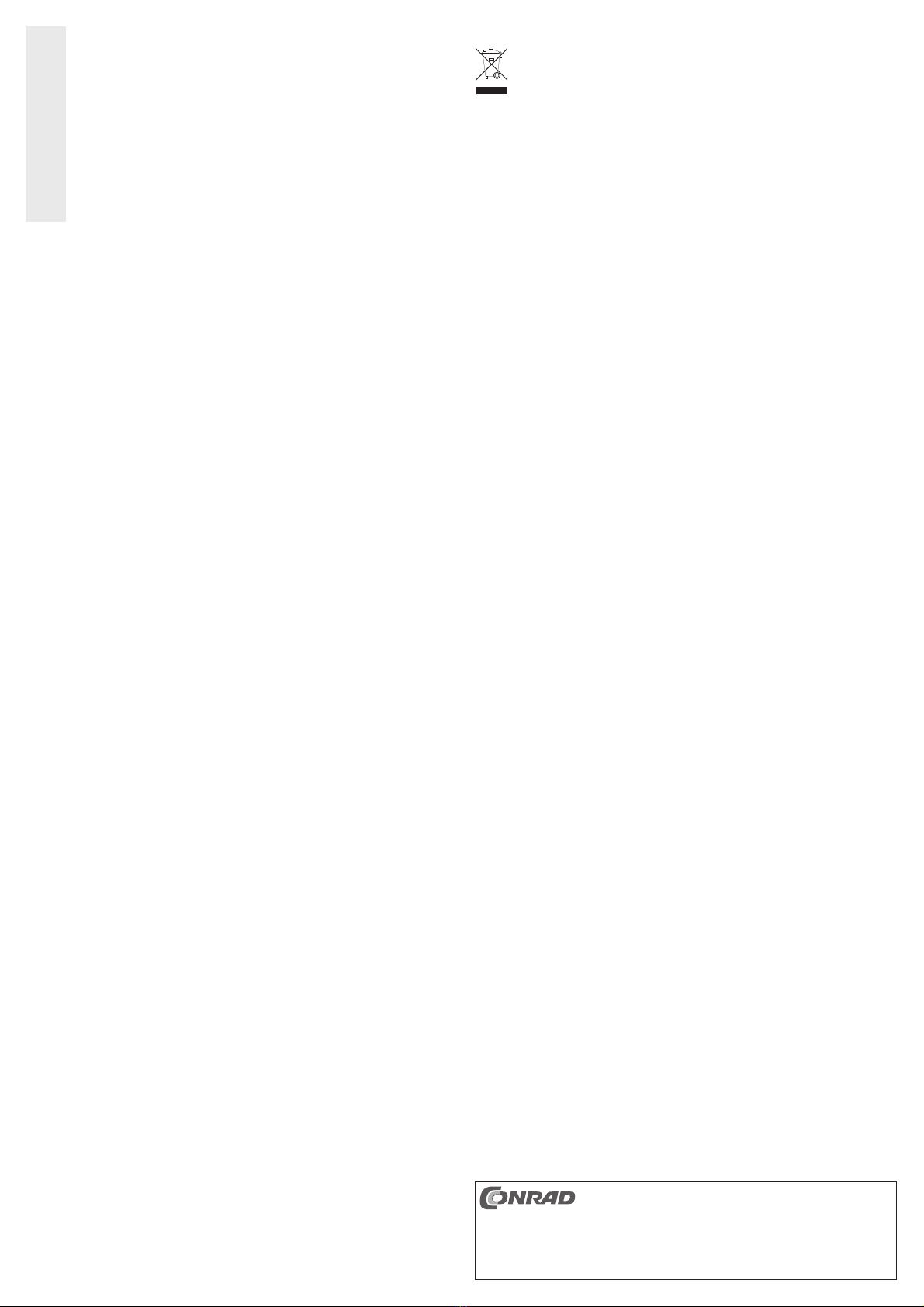Configuration à l’aide du logiciel
☞Pour la configuration du routeur, nous vous recommandons d’utiliser le logiciel de
configuration fourni. Veuillez noter que vous aurez besoin d’Internet Explorer 7 ou
d’une version plus récente.
• Si vous voulez procéder à la configuration à l’aide du logiciel fourni, insérez le CD dans le
lecteur correspondant de votre ordinateur. Si l’installation ne démarre pas automatiquement,
démarrez le programme de configuration manuellement (au moment de la rédaction du pré-
sent manuel d’utilisation, il fallait démarrer « setup.exe » dans le répertoire principal du CD).
☞Dans certains cas, il se peut que le logiciel soit bloqué par le logiciel antivirus ou
par votre pare-feu. Pour pouvoir poursuivre la configuration, vous devez adapter
les réglages de vos logiciels de sécurité ou les désactiver temporairement.
Pour démarrer la configuration, cliquez sur « Easy Configuration » dans le menu. Si le pro-
gramme ne démarre pas, démarrez le logiciel manuellement (au moment de la rédaction du
présent manuel d’utilisation, il fallait démarrer le programme « vbpES.exe » dans le chemin
d’accès « \fscommand\Easy_Setup\English\ » sur le CD).
• Vous pouvez quitter le logiciel à tout moment en cliquant sur le bouton « Exit ».
Pour ouvrir l’interface Web du routeur dans le navigateur Internet, cliquez sur le bouton
« Web interface ».
• Dans le menu de sélection, sélectionnez d’abord votre fournisseur. Si votre fournisseur n’est
pas mentionné dans la liste, sélectionnez « Anderer DSL-Provider » (Autre fournisseur DSL).
• Entrez maintenant les paramètres de connexion (souvent il s’agit du nom d’utilisateur et le
mot de passe correspondant) que vous avez reçus de votre fournisseur.
D’éventuels annexes, tel que « @t-online.de » sont seulement à introduire si vous avez
sélectionné « Anderer DSL-Provider » (Autre fournisseur DSL).
• Cliquez sur le bouton « Setup » pour terminer. La configuration est transférée au routeur.
Notez qu’avant cela, les valeurs par défaut du routeur sont restaurées.
Cette opération peut prendre quelques minutes. Ensuite, l’accès à l’Internet devrait déjà être
possible.
• Vous pouvez bien évidemment à tout moment modifier les réglages dans l’interface Web du
routeur. Pour ce faire, observez le chapitre suivant.
Configuration manuelle
• Pour la configuration manuelle, entrez l’adresse IP 192.168.1.1 (http://192.168.1.1) dans la
saisie de l’adresse de votre navigateur Internet. Le cas échéant, il faut auparavant modifier
les réglages de votre pare-feu ou du logiciel antivirus pour permettre l’accès.
☞En alternative, vous pouvez également démarrer tout simplement le logiciel de con-
figuration et cliquer sur le bouton « Web interface ».
Ensuite il faut entrer le nom d’utilisateur et le mot de passe du routeur. Lors de la livraison,
le nom d’utilisateur est « admin », le mot de passe « 1234 ». Ce n’est qu’après cela que le
menu de configuration du routeur s’affiche.
• Dès à présent, vous pouvez modifier les réglages selon vos préférences.
☞Notez que lors de la configuration manuelle, il convient d’entrer une valeur VPI
et VCI. Cette valeur dépend de votre fournisseur d’Internet. Pour la plupart des
fournisseurs d’Internet allemands comme par ex. T-online, la valeur VPI est « 1 » et
la valeur VCI « 32 ». Le cas échéant, les données exactes sont fournies par votre
fournisseur.
N’oubliez pas d’activer le « Bridge Interface » avant de terminer la configuration.
Autrement, la connexion au réseau DSL n’est pas possible.
Maniement
L’appareil ne doit être utilisé que dans les locaux intérieurs secs, ne pas humidifier,
ni mouiller le produit, danger de choc électrique!
N’utiliser jamais l’appareil lorsqu’il vient d’être transporté d’un local froid vers un
local chaud. L’eau de condensation qui en résulte pourrait, dans des conditions
défavorables, détruire l’appareil.
Attendez que l’appareil ait atteint la température ambiante avant de le brancher.
Selon les cas, ceci peut prendre plusieurs heures. C’est seulement après cette pro-
cédure que le bloc d’alimentation doit être branché à la tension du réseau et que le
routeur peut être mis en service.
Veillez à ce que l’isolation de l’ensemble de l’appareil ne soit ni endommagée, ni
détruite. Il est interdit d’ouvrir le boîtier! Seul un atelier spécialisé peut effectuer
l’entretien et la réparation.
Contrôler l’appareil avant chaque utilisation et vérifier s’il présente d’éventuelles
détériorations!
En cas de dommages visibles, NE PAS raccorder l’appareil à la tension
d’alimentation! Danger de mort!
Un fonctionnement sans risque n’est plus assuré lorsque
- l’appareil présente des dommages visibles,
- l’appareil ne fonctionne plus
- l’appareil a été stocké dans des conditions défavorables ou
- lorsque l’appareil a été transporté dans des conditions défavorables.
Utilisation conforme
Le router DSL sert à établir une liaison Internet. Un modem DSL y est intégré.
Ce produit est conforme aux dispositions légales nationales et européennes. Tous les noms
d’entreprises et les appellations d’appareils figurant dans ce mode d’emploi sont des marques
déposées des propriétaires correspondants. Tous droits réservés.
Étendue de la fourniture
• Routeur
• Bloc d’alimentation
• Câble de raccordement DSL
• Instructions d’utilisation
Caractéristiques
• Modem DSL intégré
• Connexion réseau RJ45-10/100 Mbit pour liaison avec ordinateur ou switch réseau
Consignes de sécurité
Tout dommage résultant d’un non-respect du présent mode d’emploi entraîne
l’annulation de la garantie! Nous déclinons toute responsabilité pour les dom-
mages causés!
De même, nous n’assumons aucune responsabilité en cas de dommages ma-
tériels ou corporels résultant d’une manipulation de l’appareil non conforme
aux spécifications ou du non-respect des présentes consignes de sécurité.
Dans ces cas-là, la garantie est annulée.
Pour des raisons de sécurité et d’homologation (CE), les transformations et/ou mo-
difications arbitraires de l’appareil sont interdites.
Le produit est prévu pour une utilisation dans des locaux intérieurs secs, il ne doit
pas être mouillé ou humide! Risque de choc électrique avec danger de mort!
La construction du bloc d’alimentation correspond à la classe de protection II. La
source de tension pour le bloc d’alimentation doit impérativement être une prise de
courant correcte (230 V~/ 50 Hz).
Cet appareil n’est pas un jouet. Maintenez les appareils fonctionnant sous tension
du réseau hors de la portée des enfants. Une vigilance particulière s’impose en
présence d’enfants.
Ne pas laisser traîner le matériel d’emballage. Il pourrait devenir un jouet dangereux
pour les enfants.
Cet appareil doit être manipulé avec précaution – les coups, les chocs ou une chute,
même d’une faible hauteur, peuvent l’endommager.
Raccordement
• Le modem DSL est intégré au routeur. Relier la connexion « LINE » du routeur à l’aide du
câble de raccordement fourni à la connexion DSL correspondante du répartiteur.
• Relier ensuite le port réseau (« LAN ») avec un port libre d’un switch réseau (par ex. un
switch réseau à 5 ou 8 ports, Gigabit ou 10/100 Mbit) ou avec le port réseau de l’ordinateur.
• Relier le routeur à l’aide du bloc d’alimentation fourni à la tension d’alimentation et allumer
le routeur (interrupteur marche/arrêt à côté de la prise basse tension sur la face arrière du
routeur). Le routeur commence le contrôle automatique (les diodes DEL clignotent).Attendre
jusqu’à ce que l’autotest soit terminé (env. 30 - 60 secondes).
• Allumer l´ordinateur et attendre que le système d’exploitation soit entièrement chargé.
Mise en service et configuration
• Le routeur fonctionne comme serveur DHCP et attribue les adresses IP automatiquement à
l’ordinateur ou aux ordinateurs raccordés. La plage d’adresse IP 192.168.1.x est préréglée,
le routeur prend l’adresse IP 192.168.1.1 ; le masque Subnet est 255.255.255.0.
• Pour que le routeur affecte une adresse IP à l’ordinateur ou aux ordinateurs il faut d’abord
mettre le routeur en service et l’ordinateur ne doit être mis en marche qu’après. Alternative-
ment il est possible, par ex. dans le panneau de configuration de Windows, de désactiver la
carte réseau correspondante pour la réactiver après quelques secondes. Après cela, Win-
dows cherche une nouvelle adresse IP.
MODE D’EMPLOI www.conrad.com
Router DSL avec modem
N° de commande 97 24 30
Version 07/11